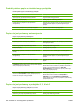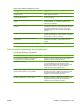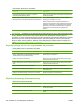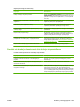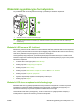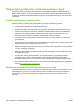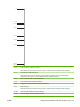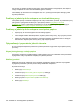HP Color LaserJet CM6049f MFP User Guide
Aby określić, że źródłem problemów jest bęben, przed zamówieniem nowego bębna, włóż bęben z
innego urządzenia HP Color LaserJet CM6049f, (jeśli to możliwe).
Jeżeli defekty są rozmieszczone w odległości 94,0 mm , spróbuj wymienić bęben drukujący przed
wymianą utrwalacza.
Problemy z jakością druku związane ze środowiskiem pracy
Jeśli produkt pracuje w nadmiernie wilgotnych lub suchych warunkach, sprawdź, czy środowisko pracy
jest zgodne z wymaganiami określonymi w specyfikacji. Zobacz
Specyfikacje otoczenia
na stronie 297. Pomóc z warunkami środowiskowymi może także kilka trybów optymalizujących.
Zobacz
Korzystanie z ręcznych trybów drukowania na stronie 278.
Problemy z jakością druku związane z zacięciem papieru
●
Upewnij się, że na ścieżce papieru nie ma żadnego papieru.
●
Jeśli nastąpiła ostatnio blokada produktu, wydrukuj dwie lub trzy strony, aby wyczyścić produkt.
●
Papier nie przechodzi przez utrwalacz, powodując pojawianie się defektów druku w kolejnych
dokumentach. Wydrukuj dwie lub trzy strony, aby oczyścić produkt.
Optymalizacja i poprawianie jakości obrazów
W celu rozwiązania większości problemów z jakością obrazów mogą zostać użyte opisane poniżej
procedury.
Używaj obsługiwanego rodzaju papieru
Używanie w urządzeniu nieobsługiwanego rodzaju papieru lub innych materiałów może powodować
występowanie różnych problemów związanych z jakością obrazów.
Skalibruj produkt
Kalibracja jest funkcją urządzenia, która umożliwia optymalizację jakości wydruków. W przypadku
wystąpienia problemów z jakością obrazu należy skalibrować urządzenie.
W panelu kontrolnym;
1. Dotknij opcji Administracja.
2. Przewiń do opcji Print Quality (Jakość wydruku) i dotknij jej.
3. Przewiń do opcji Kalibracja/Czyszczeniei dotknij jej.
4. Dotknij przycisku Szybka kalibracja lub Pełna kalibracja.
5. Dotknij opcji Kalibracja.
274 Rozdział 15 Rozwiązywanie problemów PLWW